概念:mount命令可以查看当前系统已经挂载的所有分区、分区文件系统的类型、挂载点及一些选项等信息;
如果想知道某个已挂载分区的文件系统类型,直接用mount命令查看即可;
而未挂载的分区,可以使用blkid命令查看,后续会讲。
选项:
常用的有-a、-t、-o,在/etc/fstab下有讲解。可以man mount看一下
我们先把添加的硬盘格式化 mkfs.xfs -f /dev/sdb
[root@localhost ~]# mkfs.xfs -f /dev/sdb #-f强制改写
meta-data=/dev/sdb isize=512 agcount=4, agsize=655360 blks
= sectsz=512 attr=2, projid32bit=1
= crc=1 finobt=0, sparse=0
data = bsize=4096 blocks=2621440, imaxpct=25
= sunit=0 swidth=0 blks
naming =version 2 bsize=4096 ascii-ci=0 ftype=1
log =internal log bsize=4096 blocks=2560, version=2
= sectsz=512 sunit=0 blks, lazy-count=1
realtime =none extsz=4096 blocks=0, rtextents=0
如果查看硬盘的格式是什么样的 blkid /dev/sdb
[root@localhost ~]# blkid /dev/sdb #blkid查看 后面跟硬盘绝对路径
/dev/sdb: UUID="e3e408f7-3e72-4dcf-9e08-d18d0b36090d" TYPE="xfs"
挂载硬盘(也可以挂载光驱)mount 需要挂载的硬盘 到哪个路径下,/mnt 一般都挂载在这里目录下。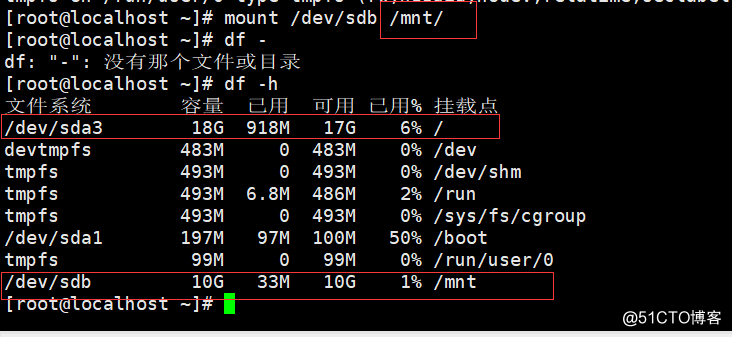
--
也可以卸载,我们先给这个mnt里创建个文件和目录 umount
[root@localhost ~]# mkdir /mnt/dior #创建个目录
[root@localhost ~]# touch /mnt/1.txt #创建个文件
[root@localhost ~]# touch /mnt/2.txt #创建个文件
[root@localhost ~]# ls /mnt/ #查看
1.txt 2.txt dior
[root@localhost ~]# umount /dev/sdb #卸载
[root@localhost ~]# df -h
文件系统 容量 已用 可用 已用% 挂载点
/dev/sda3 18G 918M 17G 6% /
devtmpfs 483M 0 483M 0% /dev
tmpfs 493M 0 493M 0% /dev/shm
tmpfs 493M 6.8M 486M 2% /run
tmpfs 493M 0 493M 0% /sys/fs/cgroup
/dev/sda1 197M 97M 100M 50% /boot
tmpfs 99M 0 99M 0% /run/user/0
**重新挂载一个硬盘 用mount -o remount,rw /dev/sdb /mnt
[root@localhost ~]# mount -o remount,rw /dev/sdb /mnt/ #用的蛮多的
概念:Windows下的文件系统有FAT32和NTFS。
命令介绍
命令:mke2fs、mkfs.ext2、mkfs.ext3、mkfs.ext4、和mkfs.xfs
mke2fs命令常用的选项如下:
-b 表示分区时设定每个数据区块占用的空间大小,目前每个数据块支持1024B,2048B以及4096B
-i 表示设定inode的大小
-N 表示设定inode的数量,有时默认的inode不够用,所要要自定义
-c 表示在格式化前先检查一下磁盘是否有问题,加上这个选项以后,运行速度会非常慢。
-L 表示预设该分区的标签(label)
-j 表示建立ext3格式的分区,如果使用mkfs.ext3格式 就不需要加这个选项了
-t 比用来指定文件系统的类型系统启动时需要挂载的各个分区,各列的含义如下:
第一列:分区的标识,可以写分区的LABEL、分区的UUID
第二列:就是挂载点
第三列:就是分区的格式
第四列:就是mount的挂载参数,一般直接写defaults
第五列:数字表示是否被dump备份,1表示备份,0表示不备份
第六列:表示开机时是否自检磁盘,1和2都表示检测,0表示不检测先来查看一下/etc/fatab文件内容,如下:
概念:它类似于Windows的虚拟内存,分区时一般制定虚拟内存的大小实际内存的2倍,如果实际内存超过了4GB,那么划分9GB给虚拟内存就足够日常交换了。
假如说虚拟内存不够用的情况,就必须增加一个虚拟磁盘,因为我们不可能重新给磁盘分区。
增加虚拟磁盘的基本思路:
建立 swap file - 格式化为swap格式 - 启用该虚拟磁盘首先建立一个swap file
[root@localhost ~]# dd if=/dev/zero of=/tmp/newdisk bs=1M count=100
记录了100+0 的读入
记录了100+0 的写出
104857600字节(105 MB)已复制,0.464971 秒,226 MB/秒dd是用来操作磁盘 可读可写 ,if 从哪里读取 /dev/zero是内核一个源源不断创建0的文件,of 指定写到哪里去 /tmp/newdisk 这个文件是把读取出来的信息 放到net disk目录下,bs指定每个块的大小,count定义块的数量。
查看这个文件的是否读写成功
[root@localhost ~]# du -sh /tmp/newdisk
100M /tmp/newdisk
格式化为swap格式,命令如下
[root@localhost ~]# mkswap -f /tmp/newdisk
正在设置交换空间版本 1,大小 = 102396 KiB
无标签,UUID=cc447b93-cdd7-4a86-b68a-254bf6d2352b
查看目前的swap有多大 free -m
把刚新增加的虚拟内存添加进去swapon
[root@localhost ~]# swapon /tmp/newdisk 即便是提示不×××全,还是挂载进去了
swapon: /tmp/newdisk:不安全的权限 0644,建议使用 0600。
我们为了安全起见,改一下权限
[root@localhost ~]# chmod 0600 /tmp/newdisk
ok,添加成功
如果想卸载新添加的虚拟内存,swapoff 后面跟路径,即可。
接下来直接给刚才的那个指定的文件删除就可以了
[root@localhost ~]# rm -f /tmp/newdisk
原文:http://blog.51cto.com/13646023/2096753